Você já tentou abrir um aplicativo no seu computador e viu o erro "O programa não pode ser iniciado porque vcruntime140.dll está faltando no seu computador. Tente reinstalá-lo para corrigir esse problema."?
Este é um problema comum no Windows 10 e pode ser bastante frustrante.
Ao tentar iniciar um aplicativo, você pode receber a mensagem de erro “O programa não pode ser iniciado porque VCRUNTIME140.dll está faltando no seu computador.”Isso pode aparecer em vários aplicativos, do Skype ao HP 3D DriveGuard (accelerometerst.exe). Você pode corrigir o problema vcruntime140. dll não foi encontrado erro ao instalar o pacote Microsoft Visual Studio 2015 ou repará-lo. Se você receber este erro ao tentar usar o programa WAMP Server – um programa que permite criar sites WordPress localmente e codificar PHP – isso é tudo que você precisa fazer. Mas há mais a fazer.
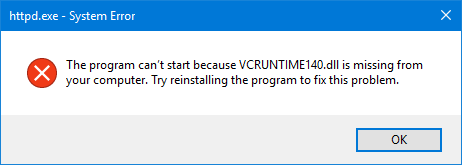
Exemplo de “O programa não pode ser iniciado porque VCRUNTIME140.dll está faltando no seu computador.Tente reinstalar o programa para corrigir esse problema.”
Felizmente, existem muitos métodos fáceis para corrigir esse problema. Este artigo discutirá as maneiras mais fáceis e eficazes de garantir que você tenha o VCRUNTIME140.dll no seu computador. Diga adeus aos erros irritantes do sistema e continue usando seus aplicativos favoritos em poucos minutos!
Pular para:
- Causas comuns do erro “VCRUNTIME140.dll está faltando” erro
- Como corrigir VCRUNTIME140.dll está faltando erro no Windows 10?
- Método 1: registre novamente o VCRUNTIME140.arquivo dll
- Método 2: executar o verificador de arquivos do sistema (verificação SFC)
- Método 3: reinstalar o Visual C++ Redistributable para Visual Studio 2015
- Método 4: Baixe e substitua manualmente o VCRUNTIME140 ausente.arquivo dll
- Método 5: atualizar o Windows 10 para a versão mais recente
- Método 6: reinstale o aplicativo que você está tentando executar
- Considerações Finais
Causas comuns do erro “VCRUNTIME140.dll está faltando” erro
Como a maioria dos outros problemas do Windows 10, este tem diversas causas possíveis. Isso se deve ao fato de o sistema ser grande e complexo – um erro pode levar a outro.
Dica: Todos os métodos deste artigo podem ser executados por qualquer pessoa, pois nossos guias são fáceis de seguir e não exigem nenhuma experiência anterior com o Windows 10. Se você conhece alguém que está enfrentando problemas com o sistema, não se esqueça de nos recomendar!
Conseguimos rastrear e compilar as causas mais comuns para o erro “VCRUNTIME140.dll está faltando” usando a base de usuários ativa e útil do Windows 10.
- O VCRUNTIME140.dll foi excluído ou corrompido. A principal causa deste erro é o fato de que o arquivo .dll necessário para um aplicativo é excluído. Sem esse arquivo, os aplicativos que você está tentando usar não podem ser iniciados, então você precisa restaurá-lo ou baixá-lo novamente.
- Erro conhecido na Creative Cloud da Adobe. A Adobe resolveu um problema com a Creative Cloud. O problema começou depois que eles migraram dos tempos de execução da Microsoft para o Visual C++.
- Visual Studio 2015 os arquivos estão danificados ou ausentes. O VCRUNTIME140.dll está relacionado ao Visual Studio 2015. Ele pode estar faltando no seu computador ou ter sido danificado por um aplicativo, sistema ou malware.
- Seu sistema está infectado com malware. Seu sistema pode ter sido infectado por um vírus ou malware. Como resultado, VCRUNTIME140.dll pode ter sido corrompido ou danificado.
- Arquivos de sistema corrompidos. Os arquivos do sistema costumam ser vulneráveis a erros e corrupção, especialmente após redefinir o Windows 10 ou lidar com um aplicativo malicioso.
Lembre-se de que essas não são todas as causas; você pode estar enfrentando um problema único. No entanto, nossos métodos na próxima seção ajudarão você a corrigir esse erro facilmente.
Agora que analisamos algumas possíveis causas, é hora de começar a solucionar problemas. Temos vários métodos para tentar resolver essa mensagem de erro problemática, todos fáceis e simples de executar.
Observação: Será necessário usar uma conta de administrador para poder executar todas as etapas descritas abaixo. Não tem acesso a uma conta de administrador? Assista ao vídeo da Global IT Resolution intitulado “Como criar uma nova conta de usuário administrador no Windows 10.
Siga nossos guias e elimine esse erro para usar todos os seus aplicativos sem obstáculos!
Como corrigir VCRUNTIME140.dll está faltando erro no Windows 10?
Você pode corrigir o erro "vcruntime140. dll não foi encontrado" ao instalar o pacote Microsoft Visual Studio 2015 ou repará-lo. Se você receber este erro ao tentar usar o programa WAMP Server – um programa que permite criar sites WordPress localmente e codificar PHP – isso é tudo que você precisa fazer. Mas existem outras maneiras de corrigir esse erro:
- Registre novamente o VCRUNTIME140 arquivo DLL.
- Execute o Verificador de arquivos do sistema.
- Reinstale o Visual C++ Redistributable mais recente para Visual Studio 2015.
- Reparar o Microsoft Visual C++ 2015 Redistribuível.
- Execute uma ferramenta de reparo de PC.
- Reinstale o programa que não pode ser iniciado.
- Instale as atualizações do Windows.
Vamos discutir esses métodos em detalhes!
Método 1: registre novamente o VCRUNTIME140.arquivo dll
Você pode usar o prompt de comando para registrar novamente os arquivos .dll, que pode resolver seu problema. Para fazer isso, basta seguir os passos abaixo e executar os comandos da maneira adequada.
-
Pressione as teclas Windows + R no teclado para abrir o utilitário Executar. Aqui, digite “cmd” no campo de entrada. Quando terminar, pressione as teclas Ctrl + Shift + Enter para iniciar o prompt de comando com permissões de administrador.
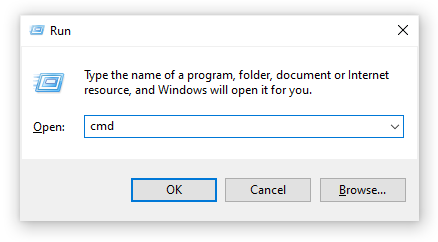
- Se solicitado, permita que o prompt de comando faça alterações em seu dispositivo pressionando o botão “Sim”.
- Primeiro, você precisa cancelar o registro do arquivo. Você pode fazer isso digitando ou copiando e colando o próximo comando e pressionando a tecla Enter: regsvr32 /u VCRUNTIME140.dll
- Depois disso, você precisará registrar novamente o arquivo. Isso pode ser feito com o seguinte comando. Certifique-se de pressionar Enter depois de inseri-lo: regsvr32 VCRUNTIME140.dll
- Feche a janela do prompt de comando e tente executar o aplicativo problemático novamente.
Método 2: executar o verificador de arquivos do sistema (verificação SFC)
O Verificador de arquivos do sistema é uma ferramenta disponível no Windows 10 por padrão. Também é chamado de “verificação SFC” e é a maneira mais rápida de corrigir automaticamente arquivos de sistema corrompidos e outros problemas.
Veja como executá-lo.
-
Pressione as teclas Windows + R do teclado para iniciar o utilitário Executar. Digite “cmd” e pressione Ctrl + Shift + Enter. Isso abrirá o prompt de comando com permissões administrativas.
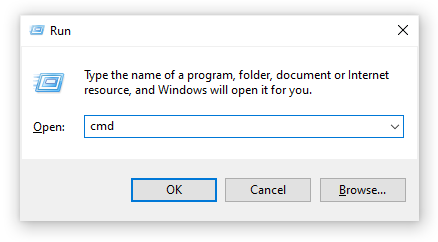
- Se solicitado, permita que o prompt de comando faça alterações no seu dispositivo. Isso significa que você pode precisar de uma conta de administrador.
-
Digite o seguinte comando e pressione Enter: sfc /scannow
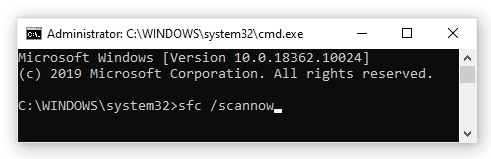
- Aguarde até que o Verificador de arquivos do sistema conclua a verificação do seu computador. Se encontrar algum erro, você poderá corrigi-lo automaticamente através do próprio comando SFC, que também pode corrigir erros relacionados.
Método 3: reinstalar o Visual C++ Redistributable para Visual Studio 2015
Muitos profissionais recomendam simplesmente reinstalar o Visual C++ Redistributable para Visual Studio 2015 quando tiver problemas com o .dll relacionados a ele. Isso pode ser feito baixando os arquivos apropriados diretamente da Microsoft.
-
Clique aqui para navegar até a página oficial de download do Microsoft Visual C++ Redistributable. Aqui, basta selecionar seu idioma e clicar no botão “Download”.

- Você verá dois downloads disponíveis:
- Se você tiver um sistema de 64 bits, selecione vc_redist.x64.exe.
- Se você tiver um sistema de 32 bits, selecione vc_redist.x86.exe.
-
Clique no botão “Próximo” após selecionar o arquivo apropriado. Aguarde o download – isso pode demorar mais, dependendo da sua conexão.
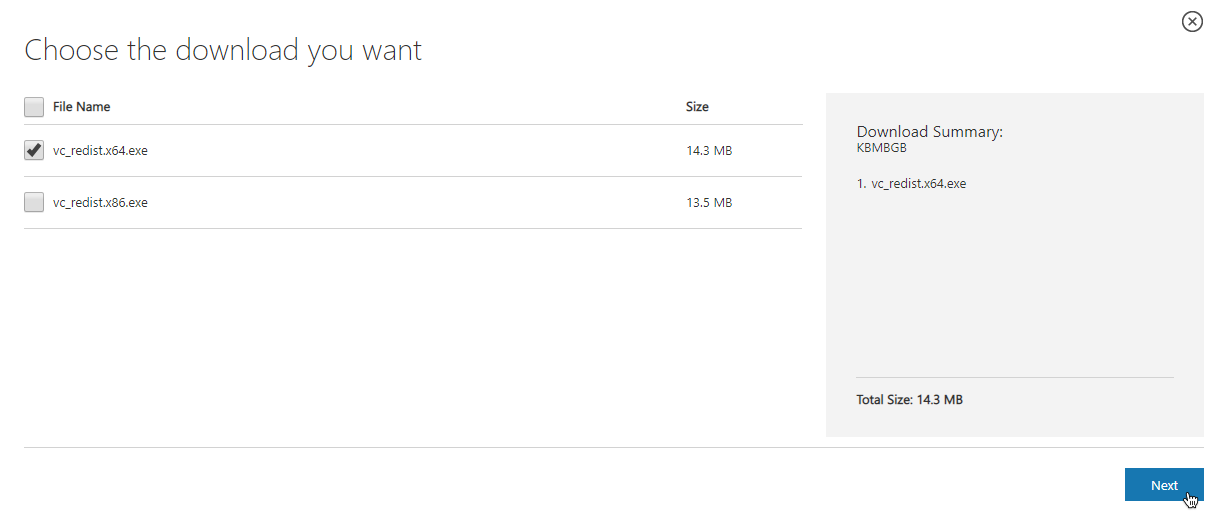
-
Abra o arquivo que você acabou de baixar. Isso o levará ao assistente de instalação. Primeiro você precisa marcar a opção “Concordo com os termos e condições da licença” e, em seguida, clicar no botão “Instalar”.
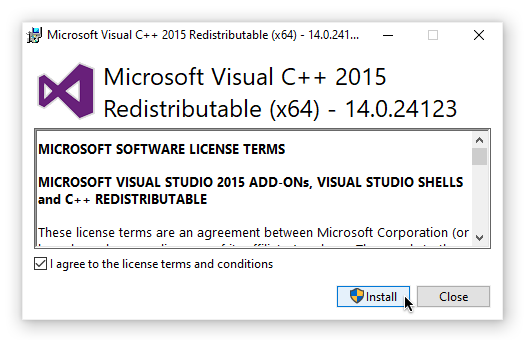
- Aguarde a conclusão do processo de instalação. Pode ser necessário reiniciar o computador e testar se os aplicativos com os quais você teve problemas funcionam ou não.
Método 4: Baixe e substitua manualmente o VCRUNTIME140 ausente.arquivo dll
Se você tiver esse erro apenas com aplicativos específicos, você pode tentar baixar manualmente e colocar o arquivo .dll no diretório do aplicativo. Isso pode ser feito de forma bastante simples, mas corrigirá o erro apenas para um aplicativo, em vez de uma solução para todo o sistema.
-
Clique aqui para baixar o VCRUNTIME140.dll de arquivos DLL. Escolha a versão de 64 ou 32 bits, dependendo do seu sistema.

-
Você fará download de um arquivo .zip, que pode ser aberto com aplicativos como WinRAR e 7zip. Abra o arquivo e arraste “vcruntime140.dll” no diretório de instalação do aplicativo problemático.
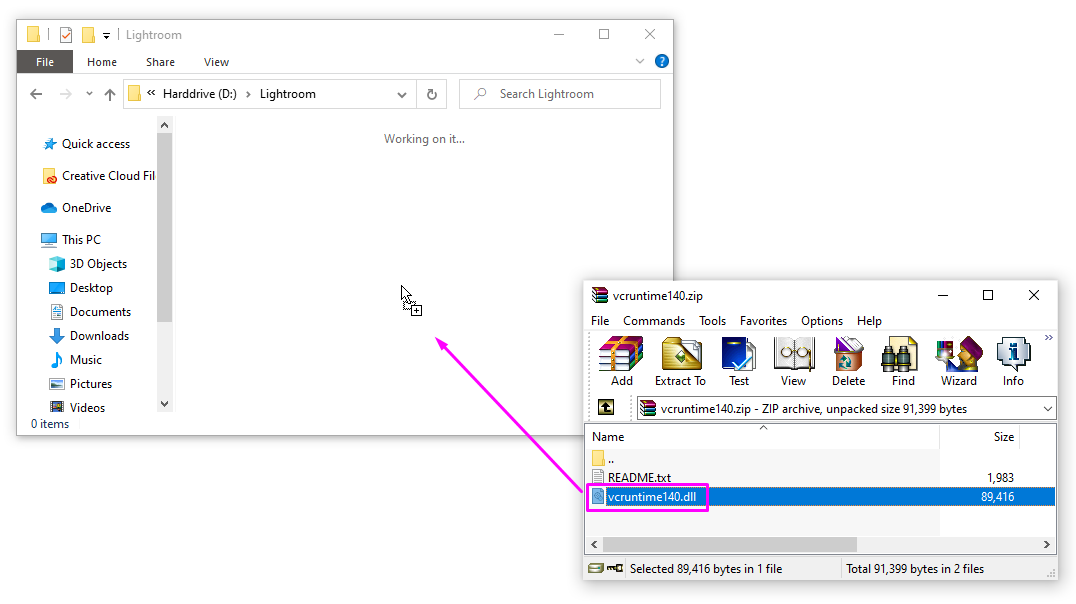
- Se solicitado, escolha substituir o arquivo original na pasta de destino.
- Verifique se você consegue executar o aplicativo problemático após substituir manualmente o VCRUNTIME140.arquivo dll Se sim, você pode seguir estas etapas para todos os aplicativos que apresentam problemas com o mesmo arquivo .dll faltando.
Método 5: atualizar o Windows 10 para a versão mais recente
Alguns usuários relatam que a simples atualização da versão mais recente do Windows 10 tornou qualquer VCRUNTIME140 presente.erros de dll desaparecem. Como bônus, você pode obter acesso a recursos novos e interessantes, segurança aprimorada e mais otimização.
-
Abra o aplicativo Configurações usando o menu Iniciar ou Windows + I atalho de teclado.
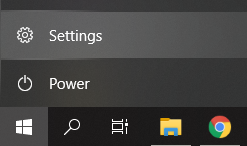
-
Clique em “Atualização e segurança.”
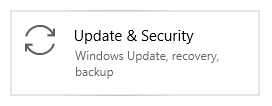
-
Clique no botão “Verificar atualizações” na guia Windows Update.
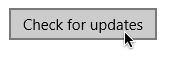
- Se uma nova atualização for encontrada, clique no botão “Instalar”.
- Depois que seu sistema instalar com sucesso a atualização mais recente do Windows 10, você poderá usar o aplicativo que estava com o VCRUNTIME140.erros de dll
Método 6: reinstale o aplicativo que você está tentando executar
Se tudo mais falhar, você pode tentar desinstalar e reinstalar o aplicativo que não foi executado devido ao .erro de dll Isso pode ser feito facilmente.
-
Abra o aplicativo Configurações usando o menu Iniciar ou o atalho de teclado Windows + I .
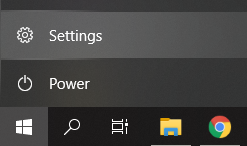
-
Clique no bloco “Aplicativos”.
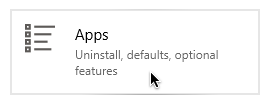
-
Localize o aplicativo com o qual você está tendo problemas e clique nele uma vez para expandir suas opções. Escolha a opção “Desinstalar” e siga as instruções na tela.
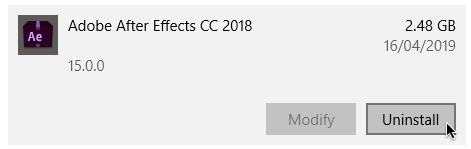
- Baixe novamente o software e instale-o no site oficial. Você poderá executá-lo após a conclusão do processo de reinstalação.
Considerações Finais
Esperamos que, seguindo nossos guias, você tenha conseguido resolver o problema “VCRUNTIME140.dll está faltando”erro no Windows 10. Você deverá ser capaz de usar seus aplicativos favoritos sem que o erro o impeça de iniciá-los todas as vezes.
Mais uma coisa
Se você está procurando uma empresa de software em que possa confiar por sua integridade e práticas comerciais honestas, não procure além do SoftwareKeep. Somos um Parceiro certificado da Microsoft e uma empresa credenciada pelo BBB que se preocupa em oferecer aos nossos clientes uma experiência confiável e satisfatória nos produtos de software de que precisam. Estaremos com você antes, durante e depois de todas as vendas.
Perguntas frequentes
Como faço para corrigir a falta da dll vcruntime140?
Aqui estão os métodos para consertar a dll vcruntime140 que está faltando?
#1) Execute a verificação do Verificador de arquivos do sistema (SFC).
#2) Registre novamente VCRUNTIME140.dll Arquivo.
#3) Baixe e substitua o arquivo manualmente.
#4) Instale o Visual C++ Redistributable para Visual Studio 2015.
#5) Atualize o Windows.
#6) Reinstale o aplicativo com erro.
#7) Atualizar drivers.
#8) Restauração do sistema.
Como faço o download e instalo a dll vcruntime140?
Instruções de instalação para vcruntime140.dll
- Baixe a versão de 32 bits e de 64 bits abaixo. Descompacte o arquivo Zip!
- Cole o arquivo vcruntime140.dll (32 bits) na pasta: C:/Windows/System32/. Se o seu PC for de 64 bits, baixe e cole o arquivo vcruntime140.dll (64 bits) na pasta:C:/Windows/SysWOW64/
- Reinicie o seu PC.
Após realizar cada etapa, o programa que produziu o arquivo vcruntime140.dll Erro ausente agora deve funcionar corretamente!
Como faço para corrigir o erro vcruntime140 dll está faltando ou vcomp110 dll não foi encontrado?
Se você recebeu esta mensagem de erro, precisará reinstalar os redistribuíveis do Microsoft Visual C++ em seu PC. Você pode localizá-los e baixá-los aqui. Depois de terminar de instalá-los, reinicie o PC e tente iniciar o jogo novamente.
Como faço para corrigir dll MSVCP140 e dll vcruntime140?
Para corrigir o erro VCRuntime140 dll ou MSVCP140 dll, você precisa instalar a biblioteca correta (pacote redistribuível do Microsoft Visual C++) em seu computador. Agora existem duas bibliotecas que você pode instalar: uma para aplicativos de 64 bits e outra para aplicativos de 32 bits. Escolha o certo para o seu PC e instale-o.
Como faço para corrigir a dll vcruntime140 no Steam?
Você pode corrigir o erro vcruntime140. dll não foi encontrado erro ao instalar o pacote Microsoft Visual Studio 2015 ou repará-lo. Se você receber este erro ao tentar usar o programa WAMP Server – um programa que permite criar sites WordPress localmente e codificar PHP – isso é tudo que você precisa fazer.
Onde está localizada a dll VCRUNTIME140?
VCRUNTIME140. DLL é uma extensão de aplicativo Microsoft C Runtime Library com tamanho de sistema operacional em torno de 86 KB, localizada na pasta System32 e instalada pelo Microsoft Visual Studio.
Por que minha dll MSVCP140 está faltando?
Pode haver arquivos de sistema corrompidos no seu computador Windows, fazendo com que você receba a mensagem de erro "O programa não pode ser iniciado porque MSVCP140. dll está faltando no seu computador. Tente reinstalar o programa para resolver este problema."O erro também pode ser causado por malware.
Você também pode gostar
> Corrigir o erro de falha de WslRegisterDistribution com o código 0x80070032
> Como corrigir nome de usuário duplicado no login ou na tela de login no Windows 10
> Como corrigir a impossibilidade de baixar anexos do Outlook Web App